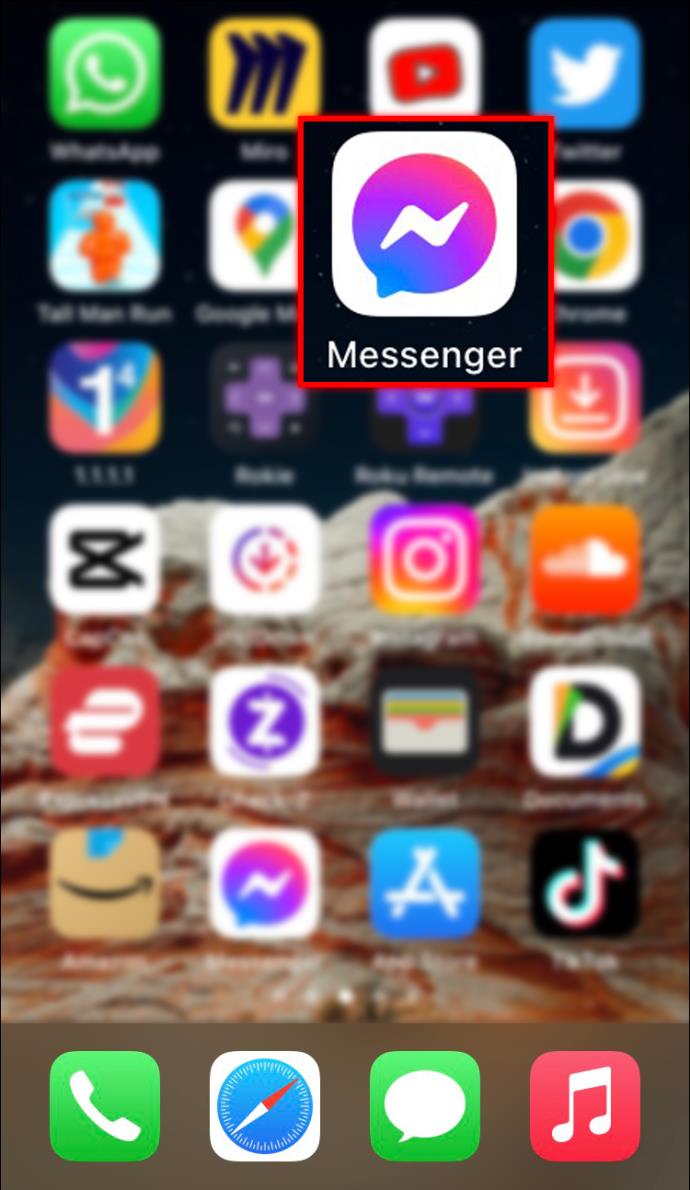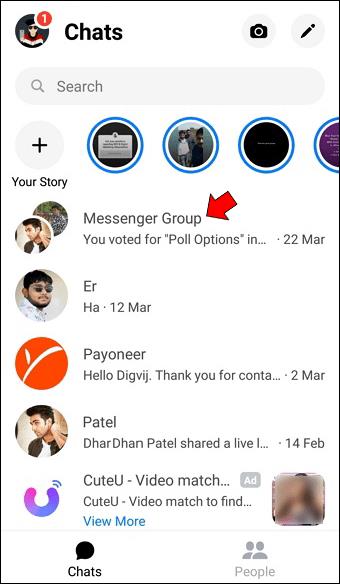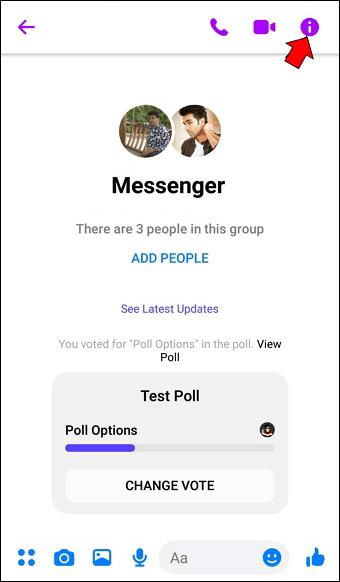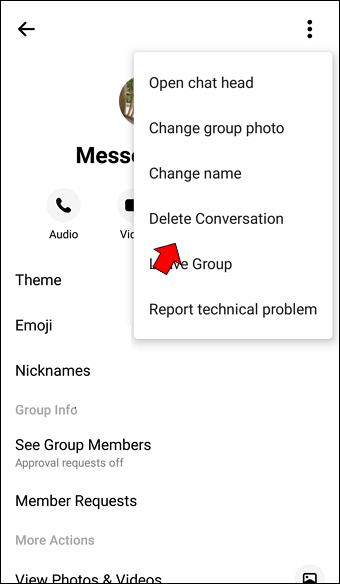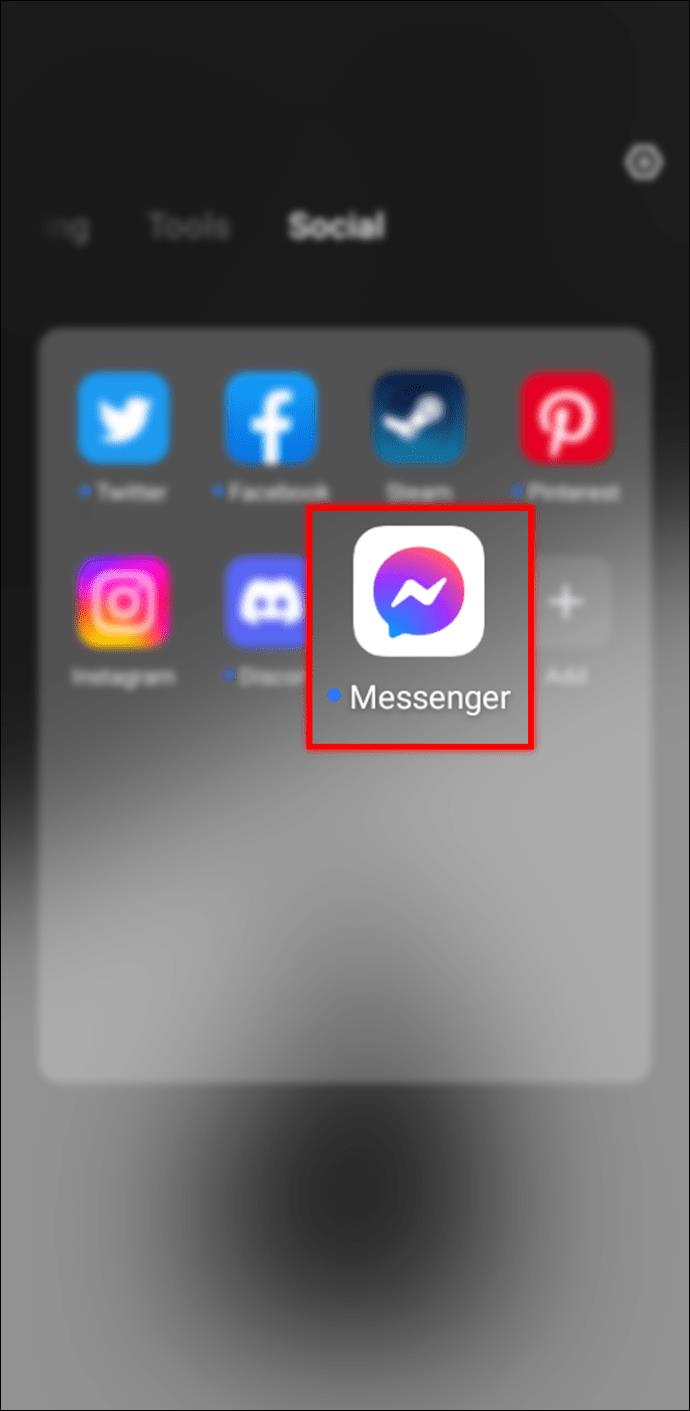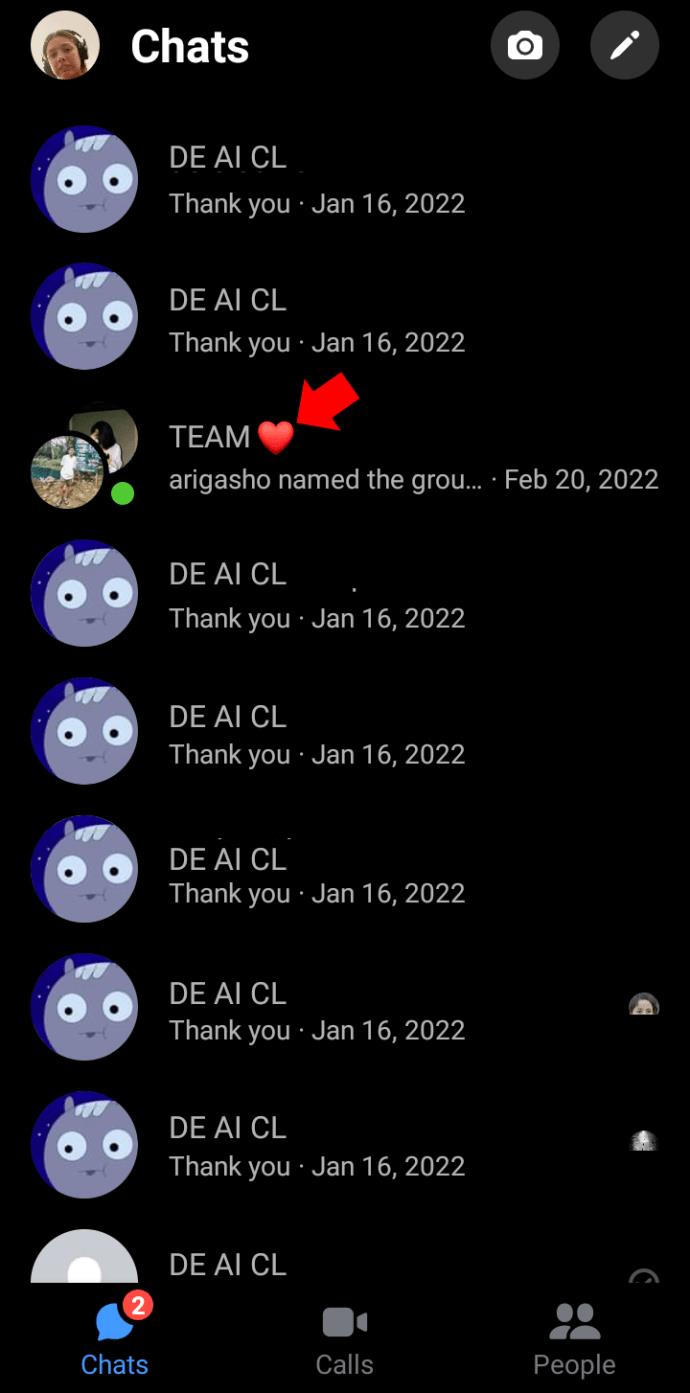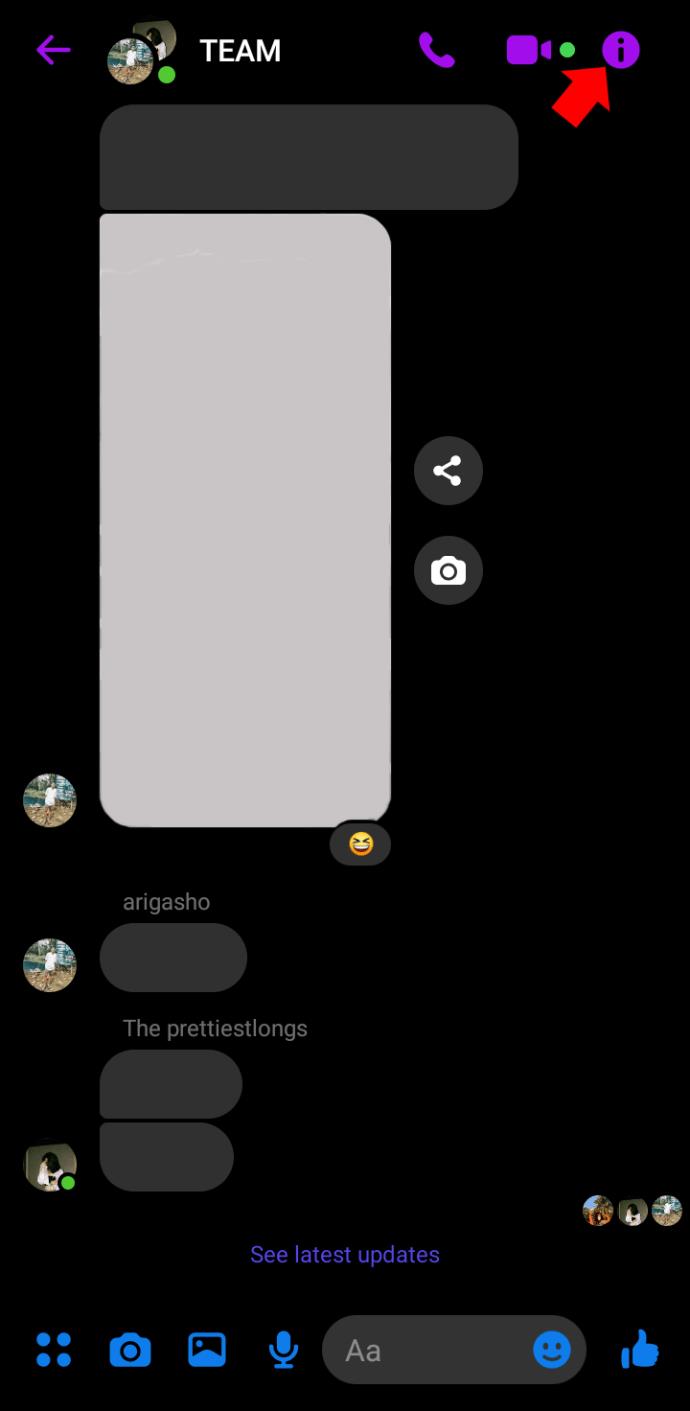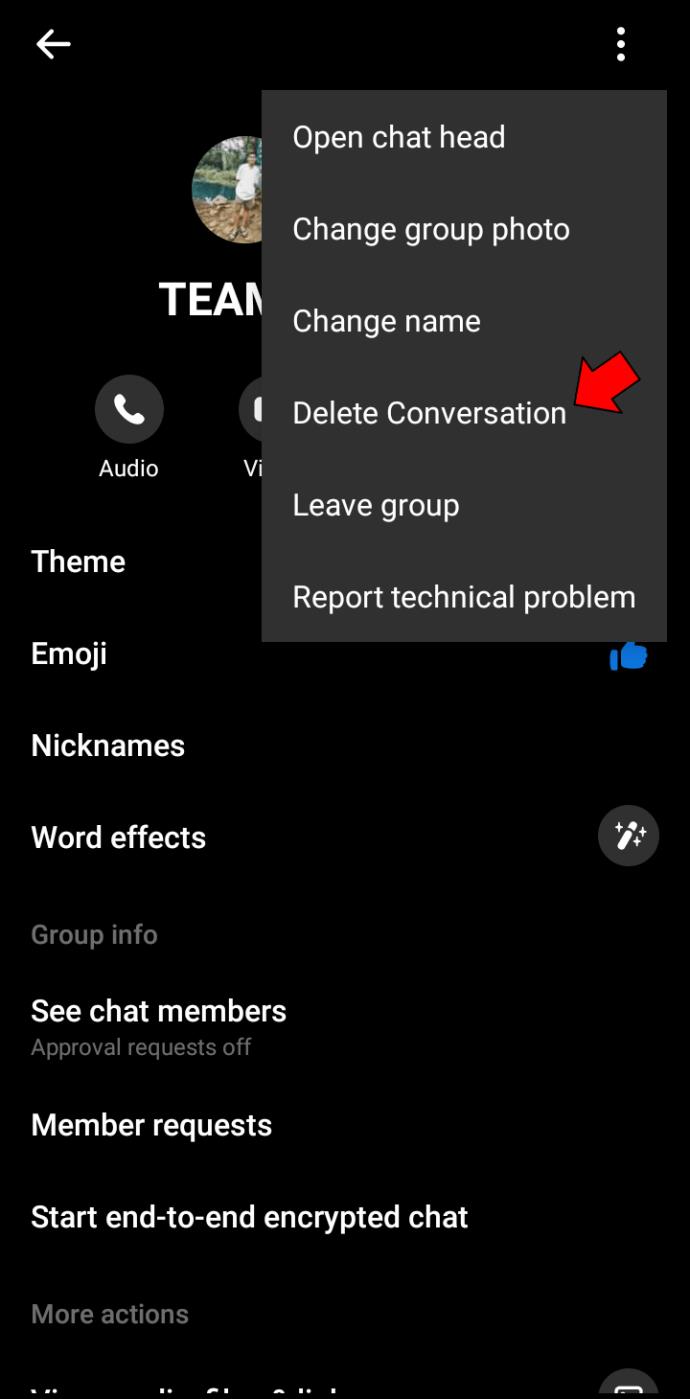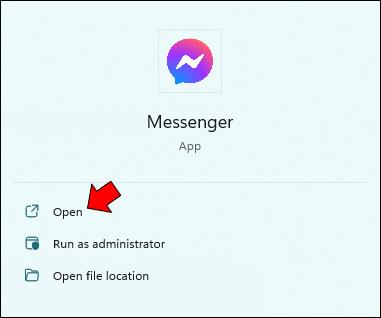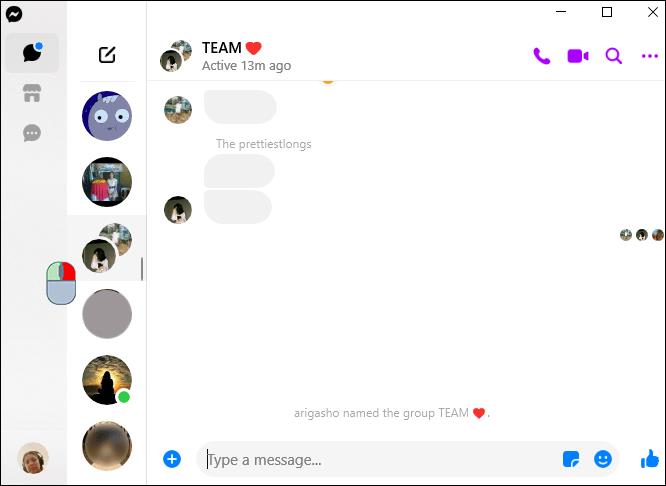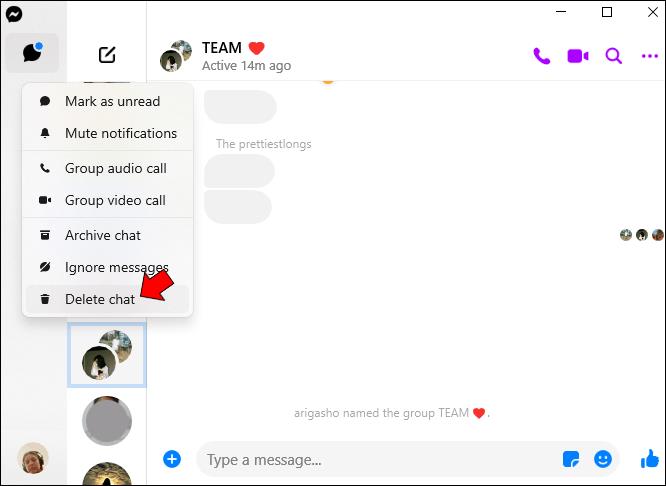Łącza urządzeń
Facebook Messenger stał się wiodącą aplikacją do łączenia się z przyjaciółmi i rodziną, a wiele firm używa go jako narzędzia do mierzenia zainteresowania klientów. Odkąd Facebook wprowadził funkcję ankiety, użytkownicy mogą uczynić swoje rozmowy bardziej interaktywnymi i głosować na ważne decyzje.

Jednak wdrożenie tej funkcji w pokojach rozmów nie poszło tak gładko, jak oczekiwali użytkownicy. Chociaż wielu wie, jak utworzyć ankietę, usunięcie jej może być trudne.
W tym artykule omówimy, czy możliwe jest usunięcie ankiety w programie Facebook Messenger oraz najlepsze sposoby usuwania niechcianych ankiet. Czytaj dalej, aby dowiedzieć się więcej.
Usuwanie ankiety w Messengerze
Ankieta Facebook Messenger to przydatna funkcja, która działa jak wirtualna kabina do głosowania. Możesz utworzyć je na czacie grupowym, gdzie pojawia się jako pytanie w osobnym oknie. W dolnej części okna znajdują się dwie możliwe odpowiedzi. Następnie członkowie czatu wybierają opcję, która najlepiej odzwierciedla ich opinię, pomagając grupie zdecydować się na odpowiedni temat.
Chociaż ankiety są wygodnym sposobem decydowania, które miejsce powinna odwiedzić Twoja grupa znajomych, są one również nieocenionym narzędziem dla firm. Lądują w oknie czatu klienta i przedstawiają mu ankietę z dwiema odpowiedziami.
Niezależnie od tego, czy rozmawiasz ze znajomymi, czy planujesz nową kampanię reklamową, utworzenie ankiety wymaga kilku kliknięć. Ale co się stanie, gdy nadejdą wszystkie odpowiedzi? Po tym, jak wszyscy członkowie czatu wyrazili swoją opinię, wielu użytkowników Messengera jest zaskoczonych, zastanawiając się, dlaczego ankieta nie zniknęła.
Chociaż Facebook Messenger jest stosunkowo łatwy w użyciu, nie wszystkie funkcje są tak proste. Usunięcie ankiety to jeden z takich ataków. Niestety Facebook wciąż nie opracował bezproblemowej metody usuwania ankiet z konwersacji.
Niezależnie od urządzenia masz dwie możliwości usunięcia wypełnionej ankiety z czatu grupowego. Pierwszy polega na kontynuowaniu rozmowy, dopóki nie przesunie ankiety dalej. Drugi to usunięcie całej rozmowy.
Jak usunąć ankietę w aplikacji Messenger na iPhone'a
Aplikacja iOS Messenger nie przedstawia użytkownikom funkcjonalnej metody usuwania ankiet. Możesz to przeczekać i rozmawiać dalej, aż wiadomości ukryją okno z tyłu czatu. Możesz też usunąć rozmowę zawierającą ankietę.
Metoda 1: Usuń rozmowę
Oto, co musisz zrobić, aby usunąć czat grupowy Messenger za pomocą iPhone'a:
- Otwórz aplikację i zaloguj się do swojego profilu.
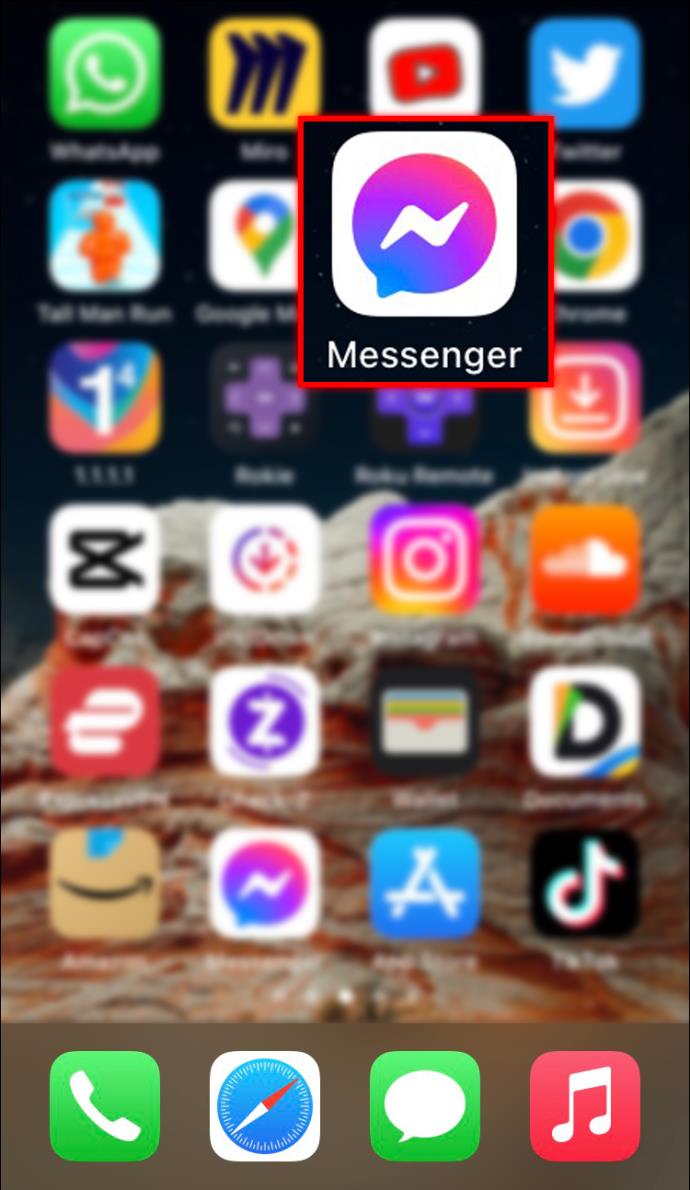
- Przejdź do czatu grupowego zawierającego ankietę, którą chcesz usunąć.
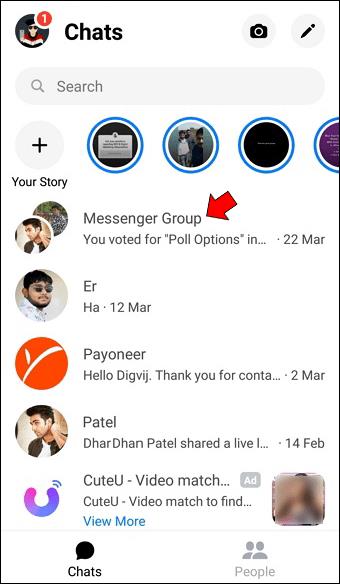
- Stuknij ikonę „i” w prawym górnym rogu, aby przejść do „Ustawień grupy”.
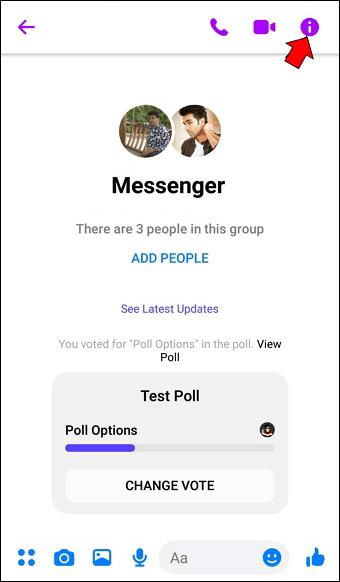
- Wybierz trzy poziome kropki i naciśnij opcję „Usuń rozmowę”.
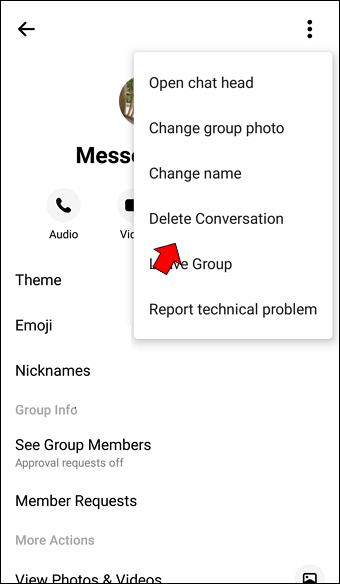
Messenger usunie czat grupowy i wszystkie jego wiadomości, w tym ankiety.
Metoda 2: Rozmawiaj dalej
Jeśli nie czujesz się komfortowo, tracąc wiadomości na czacie, komunikuj się ze znajomymi, dopóki Twoje wiadomości nie ukryją ankiety. Po kilku dniach przewinięcie do okna z dwiema odpowiedziami zajmie trochę czasu.
Możesz jednak tego uniknąć, tworząc ankiety w specjalnych czatach grupowych. Gdy wszyscy oddają swój głos, usuń rozmowę, nie martwiąc się o utratę cennych informacji.
Jak usunąć ankietę w aplikacji Messenger na Androida
Chociaż korzystanie z aplikacji Messenger na urządzenia z systemem Android jest nieskomplikowane, w niektórych obszarach programowi brakuje funkcjonalności. Obecnie nie ma możliwości usunięcia ankiety z czatu grupowego. Facebook nie wprowadził osobnego przycisku ani wtyczki, która wyodrębniłaby go z rozmowy i zachowała inne wiadomości.
Co więcej, nie znajdziesz narzędzi Androida w Internecie ani w sklepie Google Play, które mogą wykonać to zadanie. Jakie są twoje opcje? Możesz usunąć cały czat lub poczekać, aż nowe wiadomości ukryją ankietę.
Metoda 1: Usuwanie czatu
Ponieważ nie możesz usunąć ankiety z okna czatu, jedynym sposobem na jej trwałe usunięcie jest wyczyszczenie czatu. Wykonaj poniższe czynności, aby to zrobić na swoim urządzeniu z Androidem:
- Uruchom aplikację i zaloguj się za pomocą danych logowania do konta.
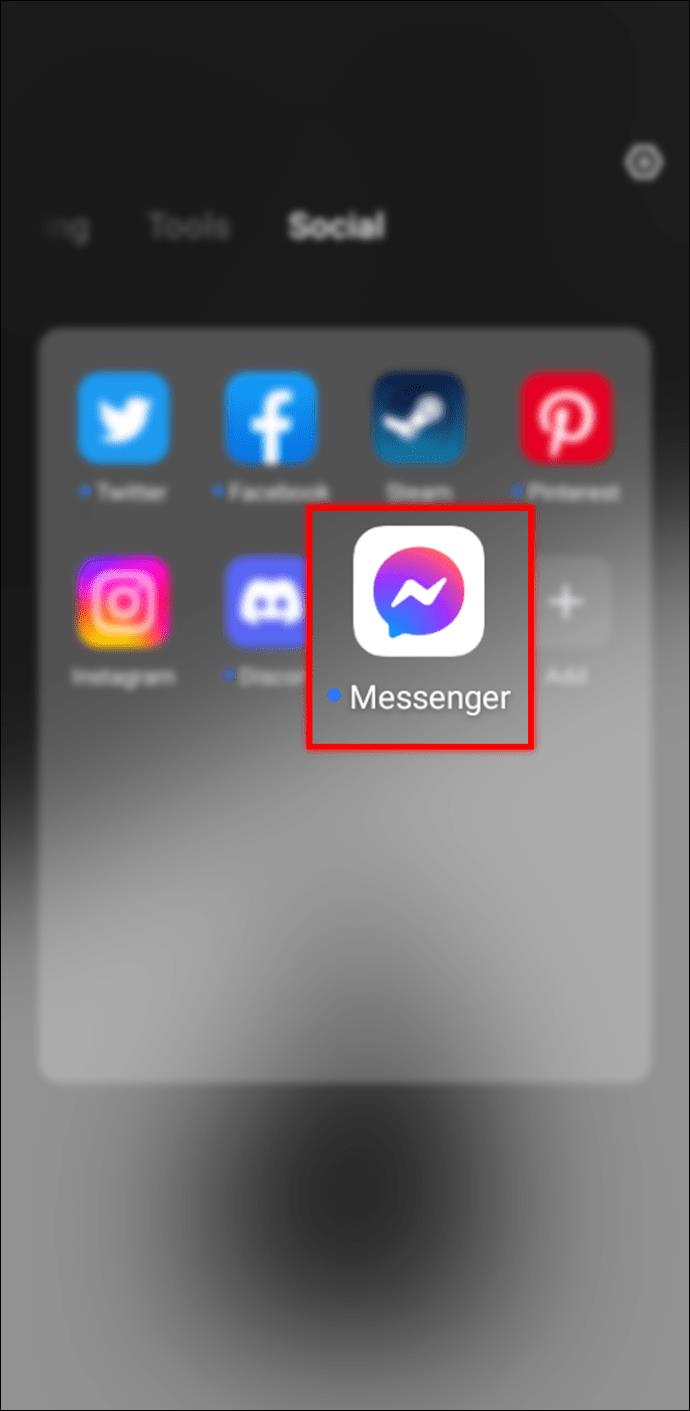
- Znajdź rozmowę, w której utworzyłeś ankietę, którą chcesz usunąć.
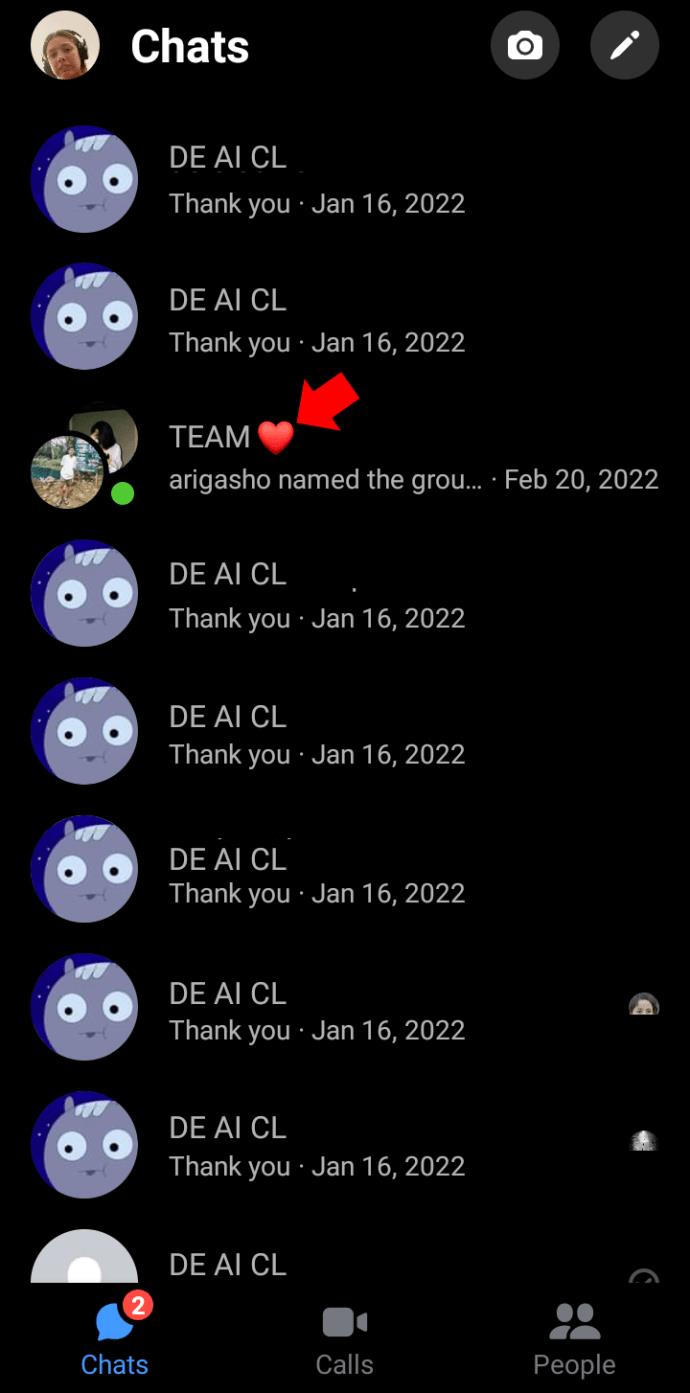
- Naciśnij małą ikonę „i” w prawym górnym rogu interfejsu, aby otworzyć „Ustawienia grupy”.
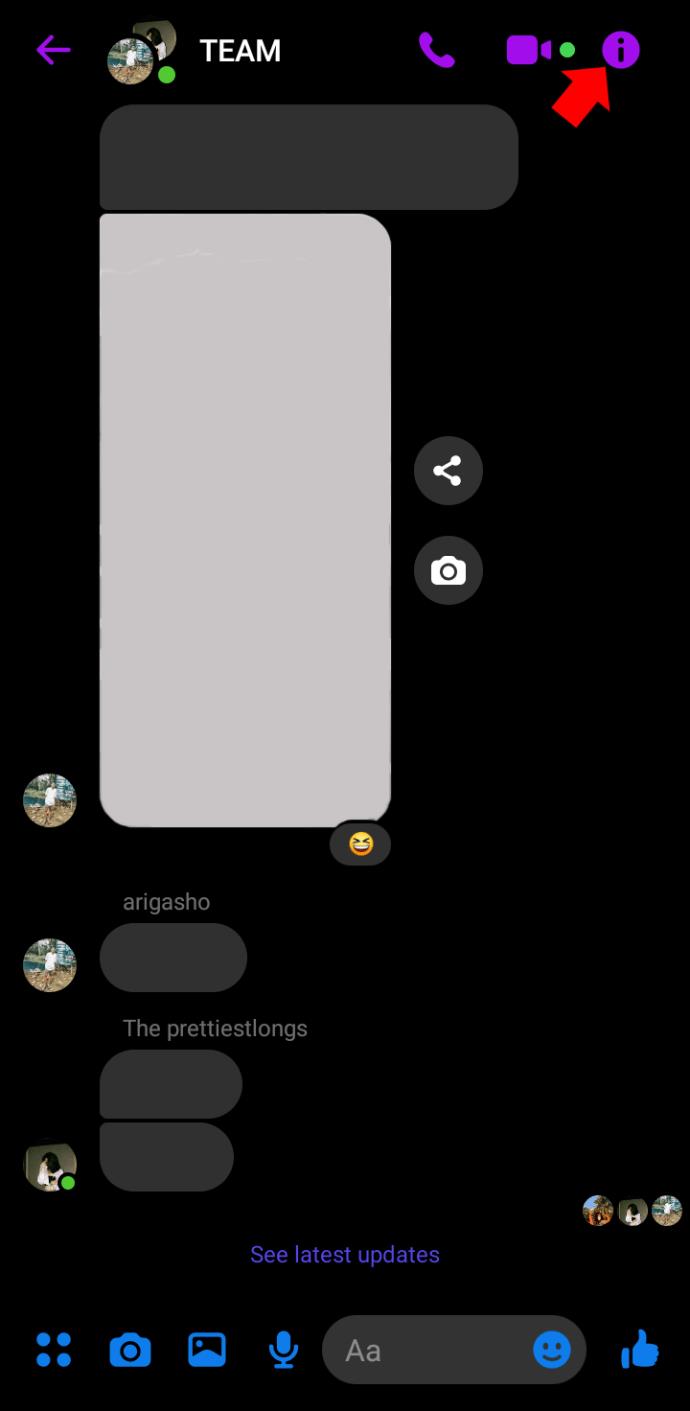
- Kliknij trzy poziome kropki i wybierz „Usuń rozmowę” z listy opcji.
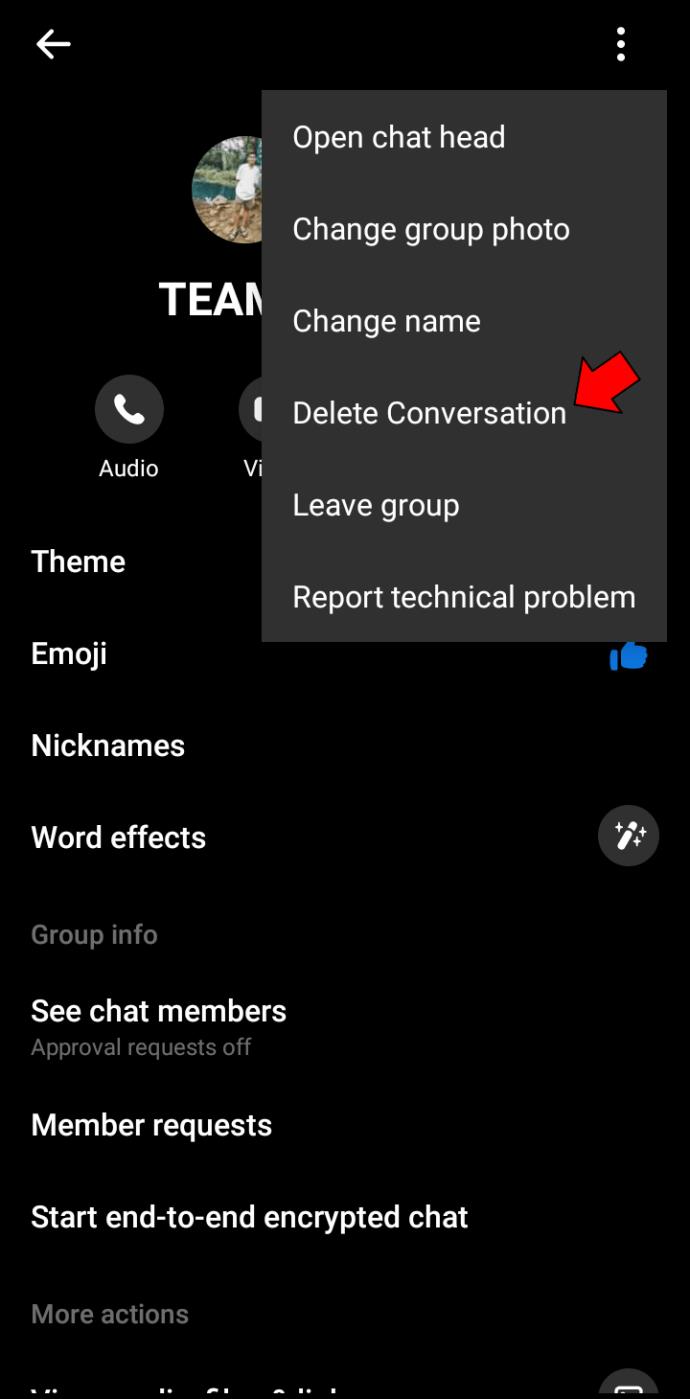
Rozmowa zniknie, podobnie jak ankieta.
Metoda 2: Kontynuuj rozmowę
Jeśli czat zawiera wiadomości, których nie chcesz stracić, możesz niechętnie je usuwać. W takim przypadku zignoruj okno z dwiema odpowiedziami i kontynuuj rozmowę jak zwykle. W końcu nowe wiadomości będą się gromadzić i nie zobaczysz ankiety po otwarciu okna czatu.
Zawsze, gdy chcesz przeprowadzić ankietę, najlepiej jest utworzyć nowy czat grupowy. W ten sposób nie będziesz musiał martwić się o usunięcie wiadomości.
Messenger Jak usunąć ankietę na komputerze
Ci, którzy preferują wiadomości na swoim komputerze, mogą usunąć czat, w którym utworzyli ankietę lub ukryć okno z nowymi wiadomościami. Chociaż to ostatnie może zająć trochę czasu, możesz zachować wymianę między tobą a twoimi przyjaciółmi.
Oto jak możesz usunąć czat grupowy na swoim komputerze:
- Uruchom aplikację komputerową i naciśnij kartę „Czat”.
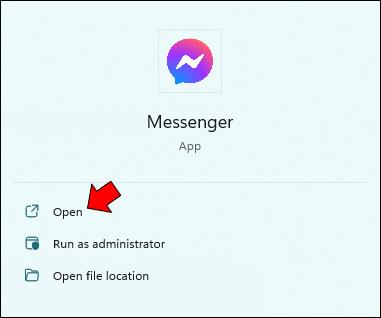
- Znajdź swój czat grupowy i kliknij prawym przyciskiem myszy.
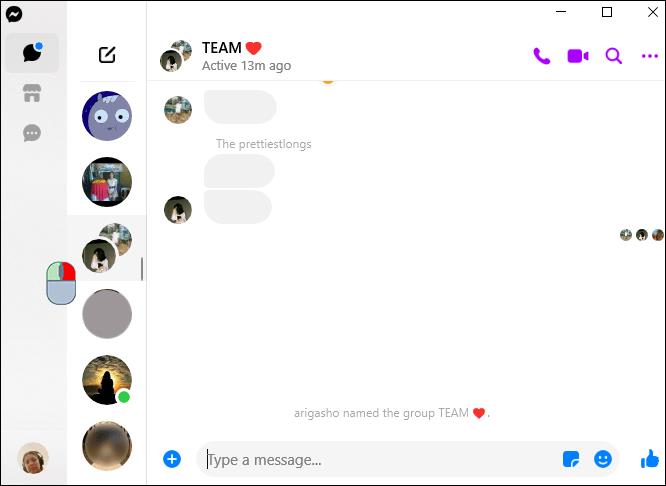
- Wybierz „Usuń czat”.
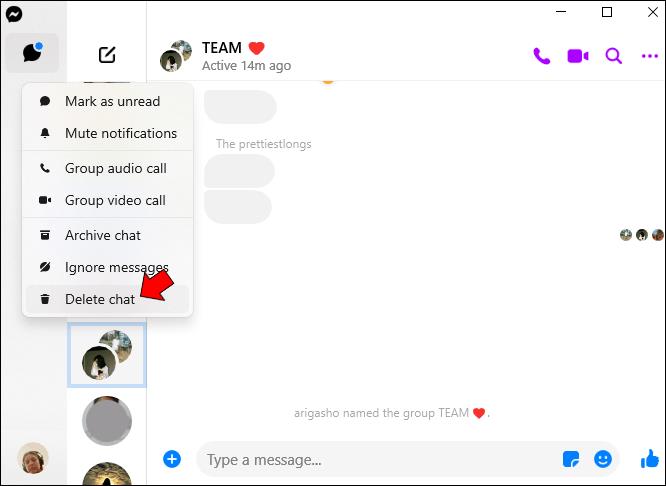
Pozbądź się ankiet z łatwością
Chociaż ankiety sprawiają, że czaty Facebook Messenger są bardziej wciągające, usunięcie ich może być trudne. Dopóki aplikacja nie wdroży prostego sposobu ich usuwania, użytkownicy mogą usuwać rozmowy lub ignorować ankiety, dopóki nie znikną za nowszymi wiadomościami.
Czy próbowałeś wcześniej usunąć ankietę w Messengerze? Jeśli tak, to na jakim urządzeniu? Daj nam znać w sekcji komentarzy poniżej.